¿Tiene hermosas fotografías digitales que le gustaría mantener a salvo y tal vez crear un DVD para guardarlo con cuidado? ¿O quieres grabar en DVD algunas fotos tomadas durante tus últimas vacaciones para crear una especie de película para ver y compartir con quien quieras?
Bueno, en este artículo encontrará la mejor solución de software para grabar fotos en DVD tanto con el propósito de hacer una "copia de seguridad" como para crear una "presentación de diapositivas" que es una película a partir de sus fotos para reproducirla en un disco DVD.
Esta solución de software se llama DVD Creator. El nombre ya dice que es un programa especialmente diseñado para grabar archivos en DVD. De hecho, no solo le permite grabar videos en DVD, sino que también admite la grabación de imágenes y fotos en DVD. Estas fotos se pueden grabar como "datos", es decir, como están (si solo desea crear un archivo / copia de seguridad) o se pueden grabar para crear una película real. Interesante, ¿verdad? Siga leyendo para descubrir cómo funciona DVD Creator y cómo obtener ambas soluciones.
# 1. Grabe fotos en DVD como una "presentación de diapositivas"
# 2. Grabe fotos en DVD como "datos"
# 1. Grabe fotos en DVD como una "presentación de diapositivas"
Si desea crear un "Video DVD”A partir de sus fotos, para reproducirlas y mostrarlas en su televisor o cualquier otro reproductor de DVD, estos son los pasos a seguir.
Primera descarga DVD Creator para Windows o macOS desde los enlaces a continuación:
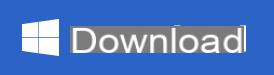
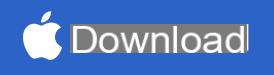
En Windows, haga doble clic en el archivo descargado para iniciar la instalación. Haga clic en INSTALAR para proceder
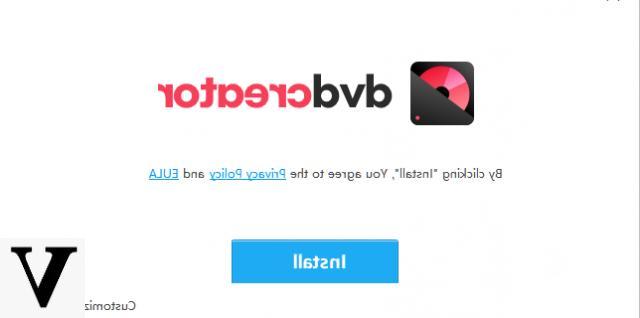
Después de la instalación, verá la siguiente pantalla de bienvenida:
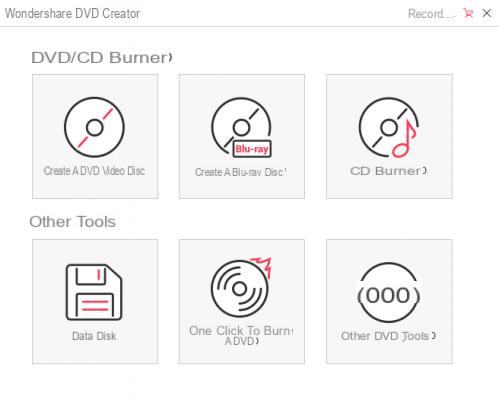
Desde la pantalla principal puede elegir el tipo de disco a crear (DVD, Blu-ray, CD, disco de datos). En nuestro caso tendrás que hacer clic en CREAR DISCO DE VÍDEO DVD y esta nueva pantalla se abrirá:
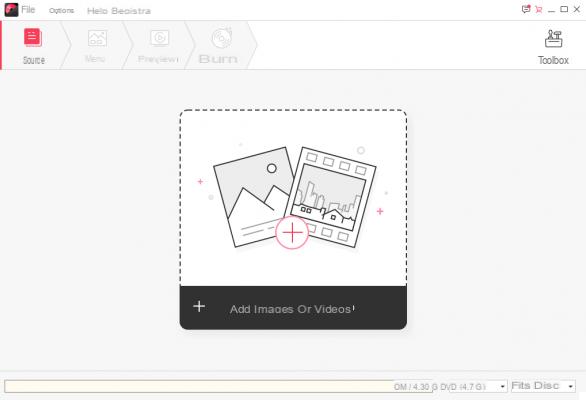
Paso 1. Agrega fotos al programa
El primer paso es hacer clic en el centro de la pantalla para comenzar a agregar todas las fotos que desea grabar en DVD y con las que se creará una película real (completa con efectos de transición y efectos especiales).
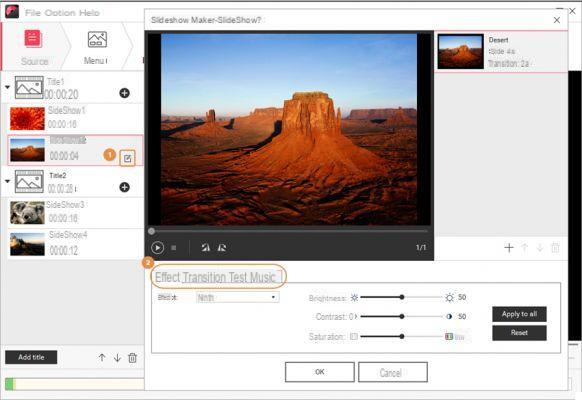
Todas las fotos aparecerán a la izquierda del programa. Para cada una de estas fotos, al hacer clic en el símbolo indicado en el número 1 en la figura anterior, podrá acceder a una ventana de "editar" donde podrá:
> Aplicar un efecto especial de los disponibles
> Aplicar un efecto de transición de una foto a la siguiente
> Insertar una superposición
> Inserte música de fondo (se aplicará a todas las fotos si es necesario para lograr uniformidad).
Una vez que haya definido las fotos a grabar y realizado los cambios deseados, haga clic en "Reproducir" para ver el video obtenido de su combinación.
Paso 2. Elija un menú de DVD
El segundo paso es configurar un menú para el DVD. El menú es la pantalla inicial que aparece cuando se inicia el DVD y desde la que opcionalmente puedes elegir reproducir desde el principio o desde un punto determinado del vídeo. En DVD Creator hay docenas de plantillas de menú listas para usar que puede usar y divididas por tipo (memoria, vacaciones, vacaciones, menús clásicos, etc.)
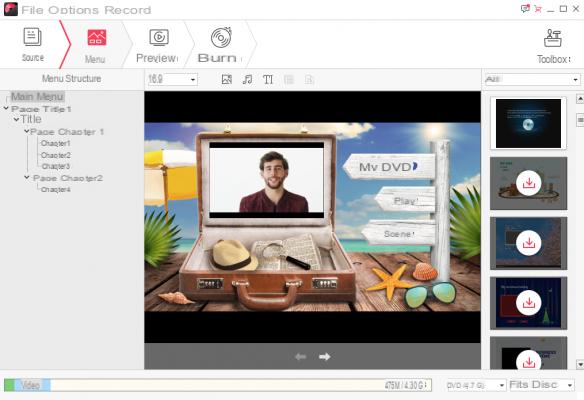
Paso 3. Obtenga una vista previa y grabe
Los últimos pasos son la vista previa (una especie de vista previa del DVD que se creará) y la grabación real
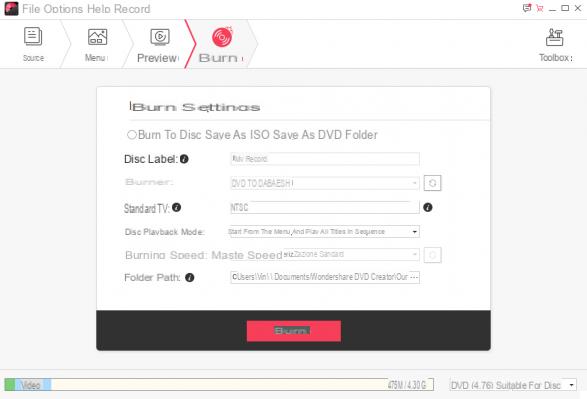
Después de grabarlo, reproduce el DVD y tus fotos cobrarán vida. Intente ahora grabar fotos en DVD con este increíble programa: la versión de demostración solo agregará una inscripción en el video final.
# 2. Grabe fotos en DVD como "datos"
Si quieres copiar fotos a DVD como están, sin crear una presentación de fotos, con DVD Creator puedes hacerlo sin problemas. De hecho, desde la pantalla de inicio, simplemente haga clic en "DISCO DE DATOS"Como se muestra en la siguiente figura:
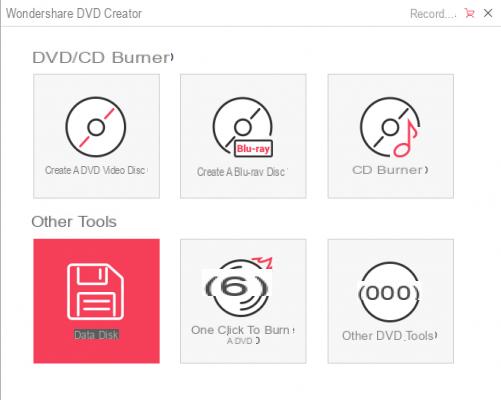
Se abrirá una nueva ventana en la que deberá agregar todas las fotos que desea copiar al DVD:
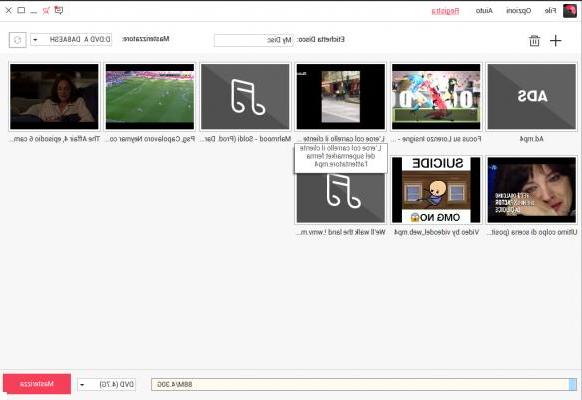
A continuación, puede controlar el espacio disponible en el disco DVD y también elegir el tipo de DVD que desea grabar.
Una vez que haya agregado todas las fotos, puede continuar con la grabación haciendo clic en QUEMAR. De esta forma obtendrás un DVD de “datos” que es similar a una memoria USB: una vez que insertes el DVD en tu computadora y lo inicies, dentro verás una carpeta con todas las fotos que acabas de copiar. La ventaja del disco DVD sobre la memoria USB es que ciertamente es más fácil de guardar y archivar, esta es la razón principal por la que muchos usuarios todavía prefieren el DVD para la copia de seguridad de datos.
Grabar fotos en DVD -


























